Wix Restaurants: Online Siparişlere Hizmet Bedeli Ekleme
2 dk.
Önemli:
- Bu makale, orijinal Wix Restaurants Sipariş uygulaması hakkındadır.
- Yeni bir online sipariş uygulaması yayınladık. Yeni Wix Restoran Siparişleri uygulamasını ekleme ve ayarlama hakkında bilgi edinin.
İşletme maliyetlerini ve yasal kesintileri karşılamanıza yardımcı olması için Wix Restaurant sitenizde online siparişlere hizmet bedeli ekleyin.
Hizmet bedelini toplam sipariş tutarının üzerine yüzde veya sabit tutar olarak ekleyebilir ve (gerekiyorsa) satış vergisini dahil edebilirsiniz. Ayrıca hizmet bedelini sipariş karşılama türüne göre ve belirli bir tutarın üzerindeki siparişlerde geçerli olacak şekilde uygulayabilirsiniz.
Müşteriler hizmet bedeli dökümünü ödeme sayfasındaki sipariş özetinde ayrı bir satır halinde görürler.
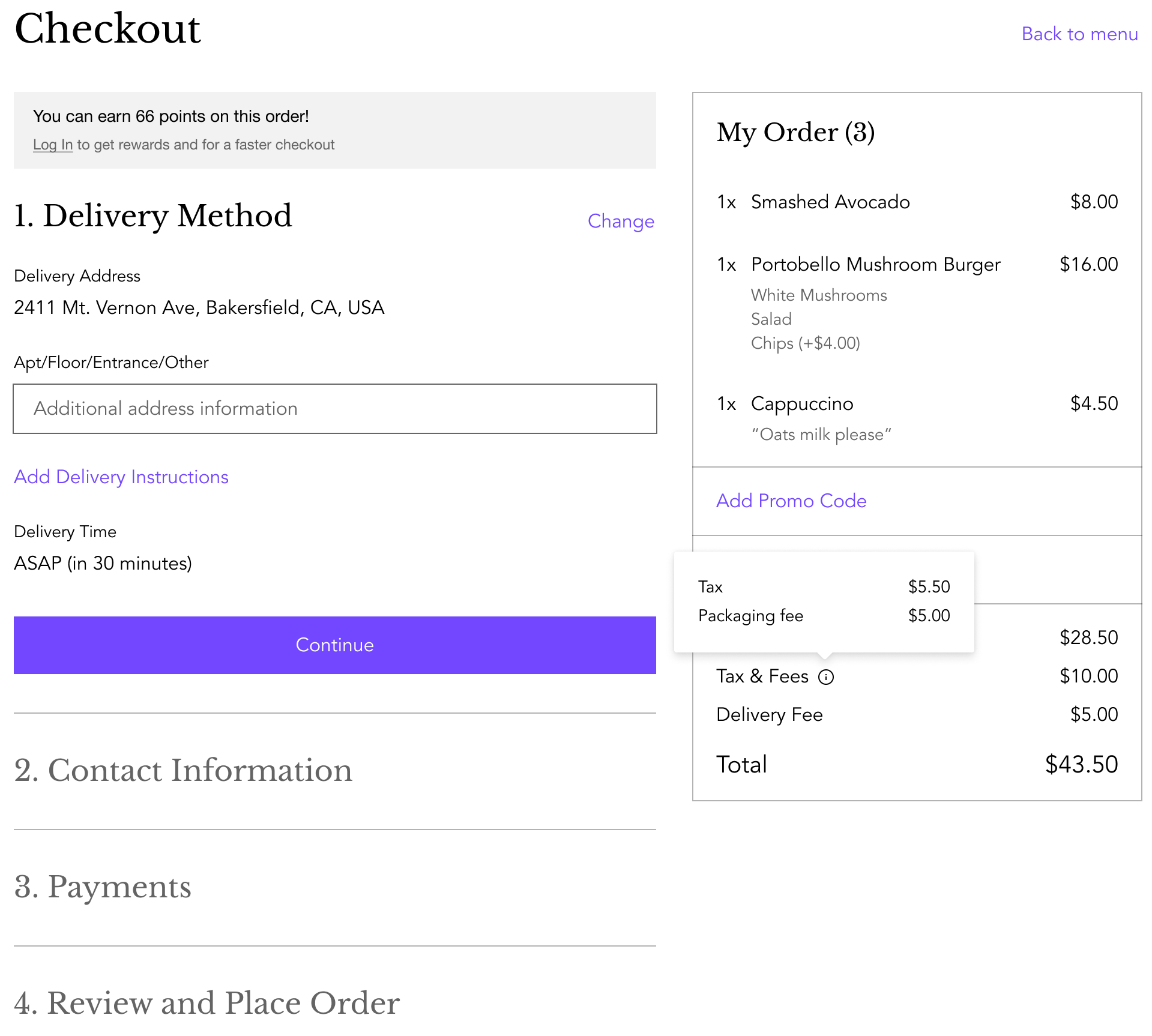
Hizmet bedeli eklemek için:
- Sitenizin kontrol panelindeki Sipariş Ayarları sekmesine gidin.
- Gelişmiş başlığına tıklayın.
- Hizmet Bedelleri bölümünde + Yeni Hizmet Bedeli'ne tıklayın.
- Hizmet bedeli bilgilerinizi ekleyin ve koşulları belirleyin:
- Hizmet Adı: Hizmet bedeli için bir başlık girin.
- Miktar: Hizmet bedelini sabit tutar (TL) veya yüzde (%) cinsinden girin.
Not: Müşteriler hizmet bedeli tutarını ödeme aşamasında görürler. - (İsteğe bağlı) Satış vergisi ekle: Hizmet bedeline satış vergisi eklemek için onay kutusunu işaretleyin ve yüzde değerini girin.
Not: Satış vergisi ekleme seçeneği yalnızca ABD ve Kanada için geçerlidir. Müşteriler vergi tutarını ödeme aşamasında görürler. - Ara toplam tutarına göre uygulayın: Hizmet bedelinin hangi siparişlere uygulanacağını belirleyin:
- Tüm siparişler: Hizmet bedeli tüm siparişlerden alınır.
- Minimum sipariş tutarı: Hizmet bedeli sizin belirlediğiniz minimum tutarın üzerindeki siparişlerden alınır.
- Sipariş tutarı aralığı: Hizmet bedeli sizin belirlediğiniz minimum ve maksimum tutar aralığındaki siparişlerden alınır.
- Karşılama türüne göre uygulayın: Hizmet bedelinin uygulanacağı sipariş karşılama türlerini (Gel Al / Dışarıda Teslimat / Teslimat / Restoranda Temassız Servis) seçin.
- Oluştur'a tıklayın.
- Kaydet'e tıklayın.
- (İsteğe bağlı) Başka bir hizmet bedeli eklemek için 3-5 arasındaki adımları tekrarlayın.
İpucu:
Oluşturduğunuz bir hizmet bedelini düzenlemek, silmek veya devre dışı bırakmak için üzerine gelin ve ilgili seçeneğe tıklayın.


